如何找出你所使用的桌面環境
如果你是 Linux 新使用者,並在一個 Linux 論壇中尋求幫助,那麼你可能會被問以下問題:
“你使用的是哪個桌面環境?”
你知道什麼是桌面環境(DE),但你如何知道你使用的是哪一個?我會告訴你如何找到它。我將首先展示命令列方法,因為這適用於各種 Linux 發行版。我還將展示如何通過圖形方式獲得。
檢查你使用的是哪個桌面環境
你可以在 Linux 中使用 echo 命令在終端中顯示 XDG_CURRENT_DESKTOP 變數的值。
開啟終端並複製貼上此命令:
echo $XDG_CURRENT_DESKTOP例如,這表明我在 Ubuntu 20.04 中使用了 GNOME 桌面:
[email protected]:~$ echo $XDG_CURRENT_DESKTOPubuntu:GNOME儘管此命令可以快速告訴你正在使用哪個桌面環境,但它不會提供任何其他資訊。
在某些情況下,了解桌面環境版本可能很重要。軟體的每個新版本都會帶來新功能或刪除某些功能。GNOME 3.36 引入了“請勿打擾”選項,以關閉所有桌面通知。
假設你了解了這個新的“請勿打擾”功能。你確認自己正在使用 GNOME,但是在 GNOME 桌面上看不到此選項。如果你可以檢查系統上已安裝的 GNOME 桌面版本,那麼這會很清楚。
我將先向你展示命令檢查桌面環境版本,因為你可以在任何執行桌面環境的 Linux 中使用它。
如何獲取桌面環境版本
與獲取桌面環境的名稱不同。獲取其版本號的方法並不直接,因為它沒有標準的命令或環境變數可以提供此資訊。
在 Linux 中獲取桌面環境資訊的一種方法是使用 Screenfetch 之類的工具。此命令列工具以 ascii 格式顯示 Linux 發行版的 logo 以及一些基本的系統資訊。桌面環境版本就是其中之一。
在基於 Ubuntu 的發行版中,你可以通過啟用 Universe 倉庫安裝 Screenfetch,然後使用以下命令:
sudo apt install screenfetch對於其他 Linux 發行版,請使用系統的軟體包管理器來安裝此程式。
安裝後,只需在終端中輸入 screenfetch 即可,它應該顯示桌面環境版本以及其他系統資訊。
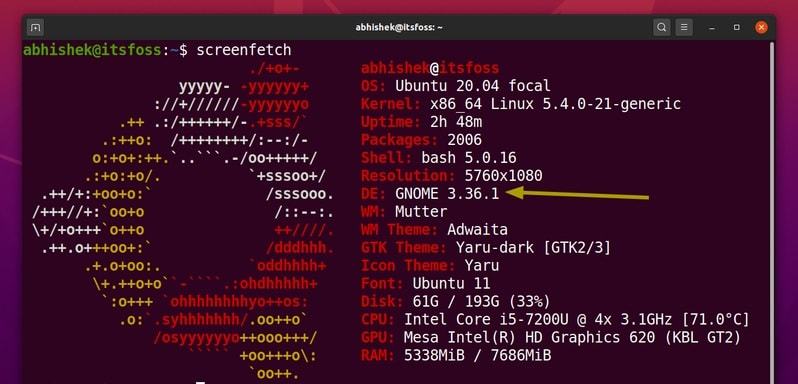
如上圖所示,我的系統使用 GNOME 3.36.1(基本版本是 GNOME 3.36)。你也可以這樣檢查 Linux 核心版本和其他詳細資訊。
請記住,Screenfetch 不一定顯示桌面環境版本。我檢視了它的原始碼,它有許多 if-else 程式碼,可以從各種桌面環境中的許多源和引數獲取版本資訊。如果找不到任何版本,那麼僅顯示桌面環境名稱。
使用 GUI 檢查桌面環境版本
幾乎所有桌面環境在其 “Settings”->“About” 部分中都提供了基本的系統詳細資訊。
一個主要問題是,大多數桌面環境看起來都不同,因此我無法展示每個桌面環境的確切步驟。我將展示 GNOME 的,讓你在桌面上發現它。
在選單中搜尋 “Settings”(按 Windows 鍵並搜尋):
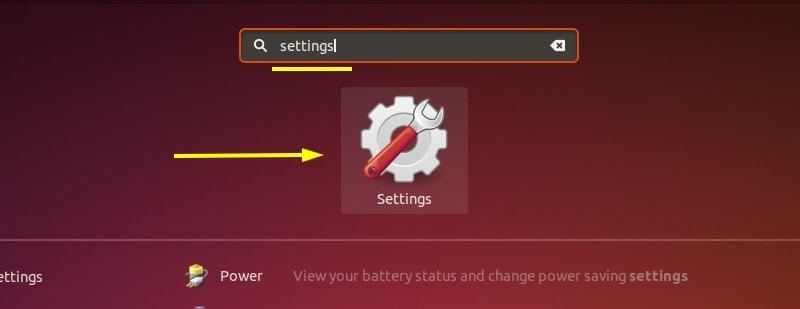
在這裡,找到底部的 “About” 部分。單擊它,你應該就能看到桌面環境及其版本。
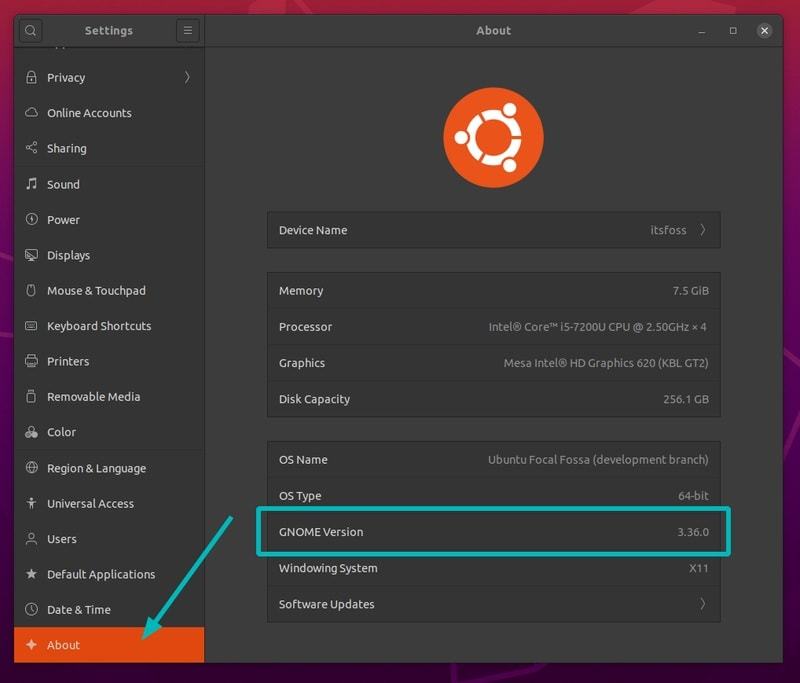
如你所見,這表明我的系統正在使用 GNOME 3.36。
我希望這個快速入門技巧對你有所幫助。如果你有任何疑問或建議,請在下面發表評論。